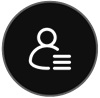Webex 應用 | 關於 Webex Suite 會議平台
 意見回饋?
意見回饋?它將 Webex 應用程式和裝置上的會議和網路研討會體驗融合在一起,並透過豐富的即時體驗,釋放會議前後持續協作的潛力。如需概覽,請觀看 歡迎使用 Webex Suite 會議平台。
如果您是使用 Webex Suite 會議平台的 Webex for Government 用戶,請參閱 Webex for Government 的 Webex Suite 會議平台。
您可以按以下步驟檢查您的會議和網路研討會是否已在 Webex Suite 會議平台上運作。
| 1 |
執行以下操作之一:
|
| 2 |
如果顯示 會議(或網路研討會)平台:商業版(Webex Suite),您的 Webex 會議(或網路研討會)使用 Webex Suite 會議平台。 如果您看不到會議或網路研討會平台,表示您的 Webex 會議尚未在 Webex Suite 會議平台上運作。或者,如果您的會議或網路研討會平台顯示為 Webex for Government,請參閱 Webex Suite 會議平台的 Webex for Government。
|
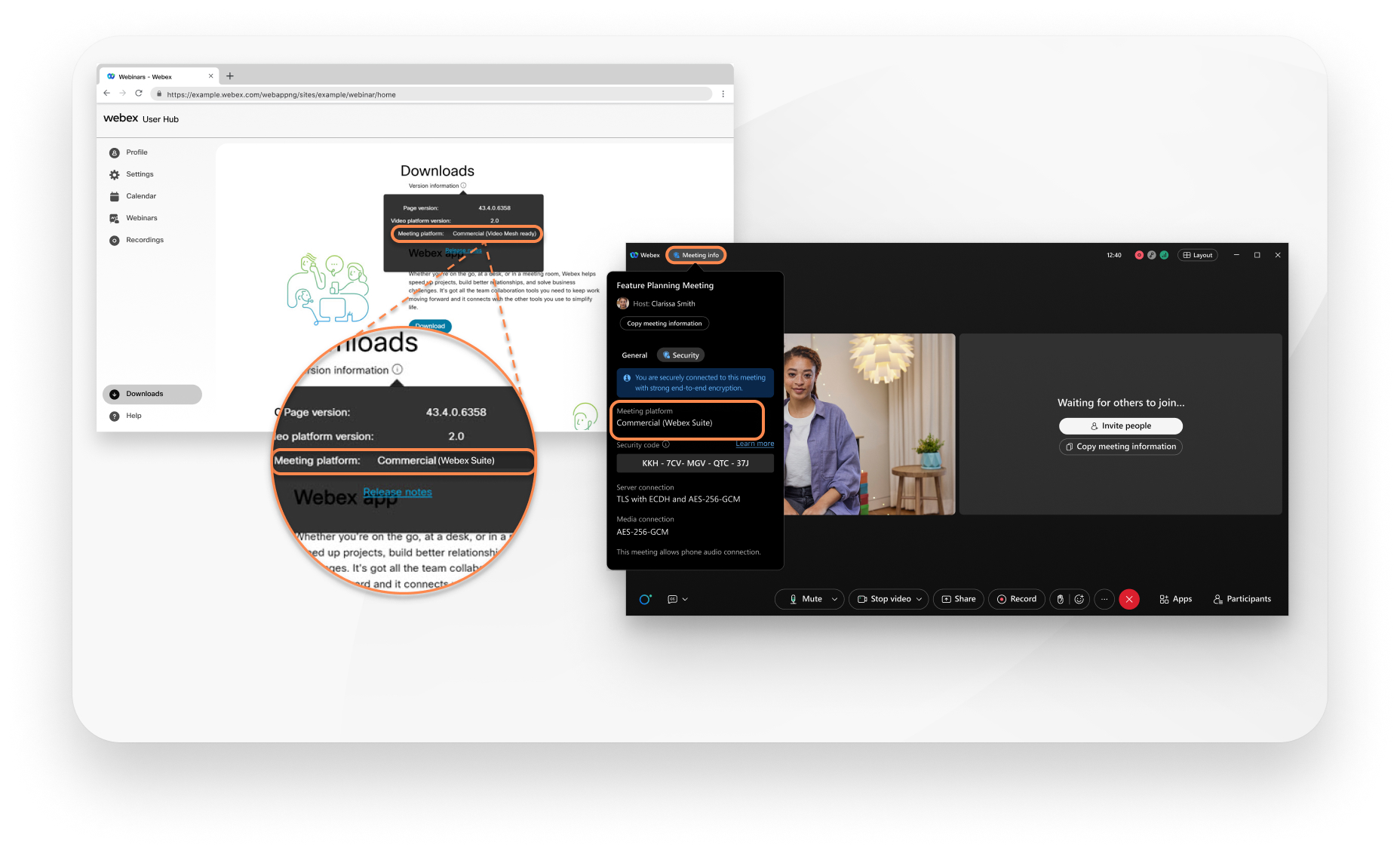
這些主要變更適用於 Webex Suite 會議平台上的 Webex Meetings 和 Webex Webars。
有關概述,請參閱 主要使用者介面變更。
以前可透過功能表列存取的功能現在更具上下文關聯性,並分佈在整個會議中。在會議控制中,查看 音訊選項  、 視訊選項
、 視訊選項  、 共享內容
、 共享內容  和 更多選項
和 更多選項  ,即可找到一些關鍵操作。
,即可找到一些關鍵操作。
以下圖片將向您展示如何在新體驗中找到各項功能。如果您正在查找特定設置,請閱讀下表,該表將舊選單路徑映射到新控制項。您也可以使用 鍵盤導航和快速鍵 來節省時間並減少滑鼠點擊次數。
給我看新的控制方式
我們已最佳化功能表列上的最常用選項位置。您現在可以直接從會議控制項中的共用、檢視、音訊和視訊、參加者以及會議功能表中存取選項。
例如,存取音訊設定(從音訊選項下拉式功能表,其位於  中)。存取視訊設定(從視訊選項下拉式功能表,其位於
中)。存取視訊設定(從視訊選項下拉式功能表,其位於  中)。
中)。

轉至會議控制項中的更多選項 以存取會議選項並啟用分組討論。
以存取會議選項並啟用分組討論。
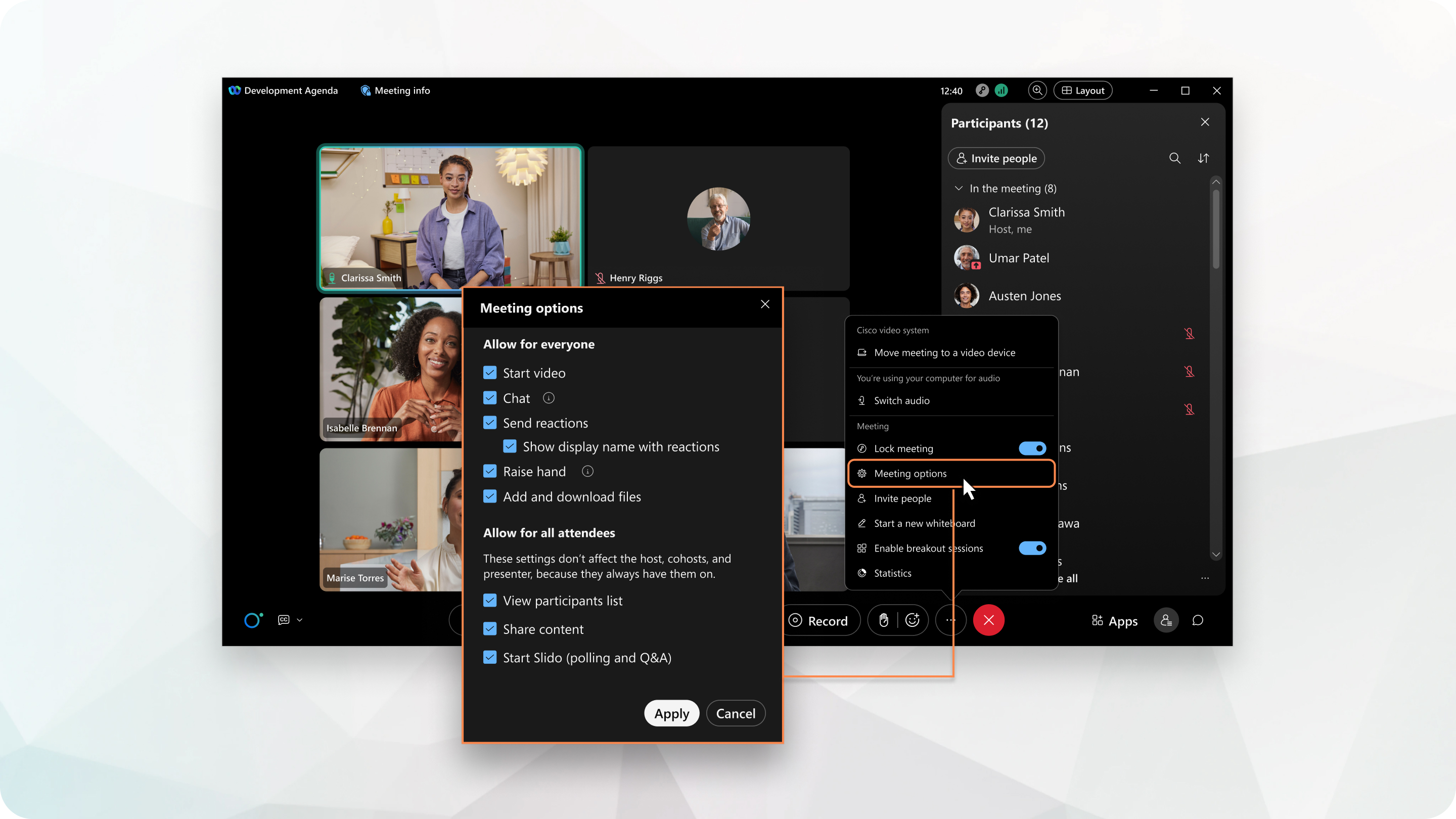
選單列參考
| 舊選單列路徑 | 現在在哪裡可以找到它 | 附註 |
|---|---|---|
|
|
在會議控制中,點選 靜音 |
|
|
|
在會議控制中,點選 取消靜音 |
|
|
|
點選 |
|
|
|
點選 |
|
|
|
點選 並勾選 進入時靜音 |
|
|
|
點選 並勾選 允許與會者自行取消靜音 |
|
|
|
從個人資料圖片開啟設定 並點選 。在 會議操作聲音下,選擇你想聽到的操作和聲音。 |
|
|
|
在會議控制中,點選 |
|
在會議控制中,點選 並選擇 共享內容 |
| |
在會議控制中,點選 並選擇權限 | 適用於所有人,位於會議選項選單中。不支援個人權限。 | |
|
|
點擊 開啟參與者面板 |
|
|
點選 開啟參與者面板 | ||
|
|
點選 開啟參與者面板 |
|
|
|
在會議視窗頂部,點選 |
|
|
|
在會議視窗頂部,點選 |
|
在會議控制項中,按一下 | ||
歡迎訊息目前不可用 | ||
在會議控制中,點選 | ||
|
從您的個人資料圖片開啟設定 並點擊 會議 | ||
|
|
在會議控制中,點選 |
|
|
|
在會議控制項中,按一下 共用內容 |
|
|
|
在會議控制項中,點選 分享內容 |
|
|
|
在會議控制項中,點擊 共享內容 |
|
|
|
共享遠端電腦不可用 |
|
|
在會議控制項中,按一下 共用內容 | 請確保將 共用內容 設定 設定為 共用應用程式中的所有視窗。否則,您將無法共用 Webex App 會議視窗及所有相關的浮動視窗。 | |
|
|
自動翻頁功能不可用 | |
在 應用程式導航選單中,點擊 | ||
|
在 應用程式導航選單中,點擊 | ||
|
從您的個人資料圖片開啟設定 並點擊 輔助使用 | ||
|
在會議控制中,點選 | ||
|
在應用程式頂部,點擊你的頭像 ,然後點擊 | ||
健康檢查 器 |
在應用程式頂部,點擊你的頭像 ,然後點擊 健康檢查 器 | |
|
在會議控制項中,按一下 | ||
在會議控制項中,點選 | ||
在會議控制中,點選 顯示聊天 | ||
|
在會議控制項中,點選 | ||
點擊 | ||
會議 結束 | 在會議控制中,按一下 離開會議或結束所有人的會議 |
未驗證參加者
現在,在大廳和 參與者 面板中,您會看到未登入 Webex 的參與者姓名旁邊顯示 未驗證 。這項增強功能讓您可以輕鬆識別應用程式無法驗證身分的參與者。
如果您的組織願意,您的 Webex 管理員可以關閉 未驗證 標籤 ,這樣它們就不會顯示在 參與者 面板和視訊中會議參與者的姓名下方。

有關更多信息,請參閱 以了解您允許誰進入您的 Webex 會議。
音訊和視訊指示器
當參與者打開影片時,他們很容易在其他參與者的影片中看到。因此,參與者清單中的視訊指示器不太有用,我們在 Webex Suite 會議平台中將其刪除了。
當某人被解除靜音時,在 Webex Suite 會議平台中,您不會在該人姓名旁邊看到  。但是,當某人被靜音時,你會在其姓名旁邊看到
。但是,當某人被靜音時,你會在其姓名旁邊看到  。如果與會者未連接到會議音頻,您會在 Webex Suite 會議平台的與會者清單中看到其姓名旁邊有
。如果與會者未連接到會議音頻,您會在 Webex Suite 會議平台的與會者清單中看到其姓名旁邊有 。
在 Webex Suite 會議平台中,參與者清單不包含指示符(例如  ) ,以顯示參與者與音訊的連接方式。
) ,以顯示參與者與音訊的連接方式。
會議中的聯絡卡
在會議期間,您可以將滑鼠懸停在參與者清單中 某人的個人資料圖片上,以查看他們的聯絡卡。
在會議中 和 不在會議中 部分
對於已安排的會議,參與者清單包含名為 參加會議 和 未參加會議的部分。這些部分可以讓你輕鬆查看哪些參與者已經加入會議,以及哪些人已受邀但尚未加入。
“ 不在會議 ”部分不顯示以下內容:
- 受邀參加會議但沒有 Webex 帳號的人員。
- 已從 會議內部邀請但尚未加入的人員。
使用多個設備加入的參與者
即使使用者從多個裝置加入,參與者清單也只會顯示已登入使用者一次。這樣可以將使用者的多個加入實例合併為一個參與者,從而更輕鬆地管理使用者。
參與者清單選項
我們讓參與者清單中的選項更容易被發現。如果您正在尋找特定選項,請閱讀下表,該表將舊的右鍵選單選項對應到新的控制項。
|
參與者清單中的舊選項 |
現在它在哪裡? |
如需相關資訊 |
|---|---|---|
|
|
在 參與者 面板中,右鍵單擊參與者的姓名(或將滑鼠懸停在其姓名上並單擊 更多選項 |
參見 將某人設為主持人 |
|
|
在 參與者 面板中,右鍵單擊參與者的姓名(或將滑鼠懸停在其姓名上並單擊 更多選項 |
請參閱 將會議主持人改為其他人 |
|
|
在 參與者 面板中,右鍵單擊參與者的姓名(或將滑鼠懸停在其姓名上並單擊 更多選項 |
請參閱 新增或移除會議共同主持人 |
|
|
不可用 | |
|
|
不可用 | |
|
傳遞鍵盤和滑鼠控制權 |
不可用 | |
|
允許註解 |
在會議期間共享內容時,請在螢幕頂部選擇 。 |
參見 使用註釋標記共享畫面 |
|
指定特權 |
在會議控制中,點選 。 | |
|
靜音 |
在 參與者 面板中,將滑鼠懸停在參與者的姓名上,然後按一下 靜音 |
請參閱 在會議中靜音或取消靜音其他人 |
|
取消靜音 |
在 「參與者 」面板中,按一下參與者姓名旁邊的 「取消靜音 |
請參閱 在會議中靜音或取消靜音其他人 |
|
全部靜音 |
在 參與者 面板中,按一下 全部靜音。 |
請參閱 在會議中靜音或取消靜音其他人 |
|
全部取消靜音 |
在 參與者 面板中,按一下 全部取消靜音。 |
請參閱 在會議中靜音或取消靜音其他人 |
|
把手放下 |
在 參與者 面板中,按一下參與者姓名旁邊的 底線 |
看看 會議中誰舉手了 |
|
取消所有舉手 |
在 參與者 面板中,右鍵單擊任何參與者的姓名(或將滑鼠懸停在任何參與者的姓名上並選擇 更多選項 |
看看 會議中誰舉手了 |
|
停止視訊 |
在 參與者 面板中,右鍵單擊參與者的姓名(或將滑鼠懸停在其姓名上並單擊 更多選項 |
請參閱 關閉參與者的影片 |
|
聊天 |
在 參與者 面板中,右鍵單擊參與者的姓名(或將滑鼠懸停在其姓名上並單擊 更多選項 |
請參閱 在會議或分組討論中聊天 |
|
編輯顯示名稱 |
在 參與者 面板中,右鍵單擊參與者的姓名(或將滑鼠懸停在其姓名上並單擊 更多選項 |
請參閱 編輯會議和網路研討會中的顯示名稱 |
|
移至大廳 |
在 參與者 面板中,右鍵單擊參與者的姓名(或將滑鼠懸停在其姓名上並單擊 更多選項 |
參見 會議期間將與會者移至大廳 |
|
移至階段 |
將參與者的縮圖影片拖曳到舞台上,或在參與者的縮圖影片中,點擊 。 |
參見 將參與者移至舞台 |
|
驅逐 |
在 參與者 面板中,右鍵單擊參與者的姓名(或將滑鼠懸停在其姓名上並單擊 更多選項 |
參見 將某人從會議中移除 |
|
檢視我的 People Insights 設定檔 |
在應用程式的任何位置,將滑鼠懸停在某人的個人資料圖片上,然後點擊 查看用戶洞察資料 |
查看 查看人員洞察資料 |
我的會議窗口
我們沒有專門的 「共享我的會議視窗 」選項。
現在有兩種方法可以實現這一點,這兩種方法都可以在會議控制項中的 「共享內容 」選項中找到:
- 選擇 Webex 和會議視窗。
請確保將 共用內容 設定 設定為 共用應用程式中的所有視窗。否則,您將無法共用 Webex App 會議視窗及所有相關的浮動視窗。
- 螢幕共享(並在共享時切換到會議視窗)
基於隱私考慮,我們在您共享螢幕時會刻意排除 Webex App 視窗。如果您想向他們展示,請閱讀 在共享螢幕時包含 Webex App。
分享多媒體內容
在會議控制項中,按一下 共用內容  ,共用畫面或應用程序,然後選擇 最佳化運動和視訊。
,共用畫面或應用程序,然後選擇 最佳化運動和視訊。
在會議中共享文件
上傳或開啟檔案以進行共用。主講者可以輪流控制內容。會議中的每個人都可以自行瀏覽其他頁面的內容以便趕上進度或提前閱讀。
請務必查看支援的文件類型清單。
端對端加密會議不支援文件共享。

更多關於內容分享的信息
共用螢幕時,您可以 將遠端桌面控制權授予其他參與者,或者他們可以請求控制權,這為使用者提供了更大的靈活性。
為了在最大化共用內容時節省螢幕空間,我們會在狹窄的浮動面板中顯示所有參加者視訊。
在浮動面板中,Webex Suite 會議平台不提供 顯示目前發言者和縮圖視訊視圖 選項。使用 網格視圖 選項來反白顯示目前發言者和其他參與者。

您現在只能共用螢幕的特定區域。參加者只會看到您選取的一部分螢幕,而不是整個螢幕。

我們簡化了共用期間可用的動作,從而將與共用相關的動作保留在螢幕頂部的控制列中。其他最常用的關鍵操作,例如靜音或取消靜音音頻,都會顯示在浮動視窗中。
如果您願意,可以隱藏浮動視窗。點擊 更多分享選項 並取消選取 在浮動視窗中顯示影片和控制項。

大多數人參加會議時都不會靜音。所以,在新會議平台中,當有人被解除靜音時,你不會在該人的名字旁邊看到  。但是,當某人被靜音時,你會在其姓名旁邊看到
。但是,當某人被靜音時,你會在其姓名旁邊看到  。這樣可以更輕鬆地瀏覽參與者列表,查看哪些人已將音訊靜音。
。這樣可以更輕鬆地瀏覽參與者列表,查看哪些人已將音訊靜音。
在新平台上,面板的工作方式有所不同。
現在,您無需打開多個面板並佔用寶貴的螢幕空間,而是一次打開一個面板,其他面板會自動折疊。如果您希望將它們放在一起查看,您可以 彈出多個面板。
參加者面板不僅向您顯示在會議中的參加者,還顯示受邀參加但不在會議中的人員。參加者面板現在也更加以使用者為中心,因此即使使用者從多個裝置加入,使用者也只會列出一次。
會議選項已簡化,相關功能表項目已從參加者面板的按右鍵功能表中移除。
媒體檢視程式面板
Webex Suite 會議平台上沒有多媒體檢視器面板。請改用 共享螢幕或應用 程式來分享多媒體,並選擇 「優化運動和視訊 」和 「共享電腦音訊」 。
如果您使用多媒體檢視器面板進行隱藏式字幕或即時口譯,請 顯示隱藏式字幕 或使用 同聲傳譯,以便與會者可以用他們喜歡的語言收聽簡報。
如果您使用多媒體檢視器面板來設定會議議程,請將議程新增至 會議內聊天。
筆記面板
Webex Suite 會議平台上沒有「備註」面板。相反,你應該獲取一份會議錄音的文字副本:您可以選擇 透過錄製會議來取得會後文字記錄 或 不錄製會議下載會議文字記錄。
利用會議內聊天和文件功能,讓您的會議更有效率。
在聊天中分享會議議程、筆記和摘要,可組織具生產力的會議。即使您加入會議遲到了,您也可以從會議開始時查看會議聊天,從而輕鬆跟上會議。使用 Markdown、表情符號或 GIF 進行互動和自我表達。
您 的組織可以選擇在會議結束後自動儲存或清除聊天記錄。如果聊天記錄已儲存,請在會議結束後 重新造訪並分享聊天 記錄。目前,會議中的聊天記錄無法下載。若要將會議期間的聊天記錄儲存到應用程式之外,請選擇會議期間的所有聊天記錄,然後將其複製並貼上到文件中。
將文件新增至會議中 ,以便所有參與者可以在一個位置輕鬆查看所有會議文件。任何人都可以下載你分享的檔案。即使有人遲到,他們也可以存取文件。主持人和聯合主持人可以在會議的任何階段 關閉所有人添加文件的功能。

有關更多信息,請參閱 在會議或分組討論中聊天 和 指定與會者可以在會議中與誰聊天。
會議結束後仍可存取訊息
會議結束後,會議對話會關閉,但我們會儲存包含會議內容的訊息。回顧聊天內容或與其他人分享。您可以參考會議記錄、問題和行動事項進行後續跟進。
如果您願意,您的組織可以選擇不將訊息與會議內容一起保存。

有關更多信息,請參閱 會議後訪問消息。
向會議發送訊息
如果您受邀參加會議但尚未加入,您仍然可以與會議中的每個人聊天。例如,如果你開會遲到了,請告知已經加入會議的與會者你很快就會到。
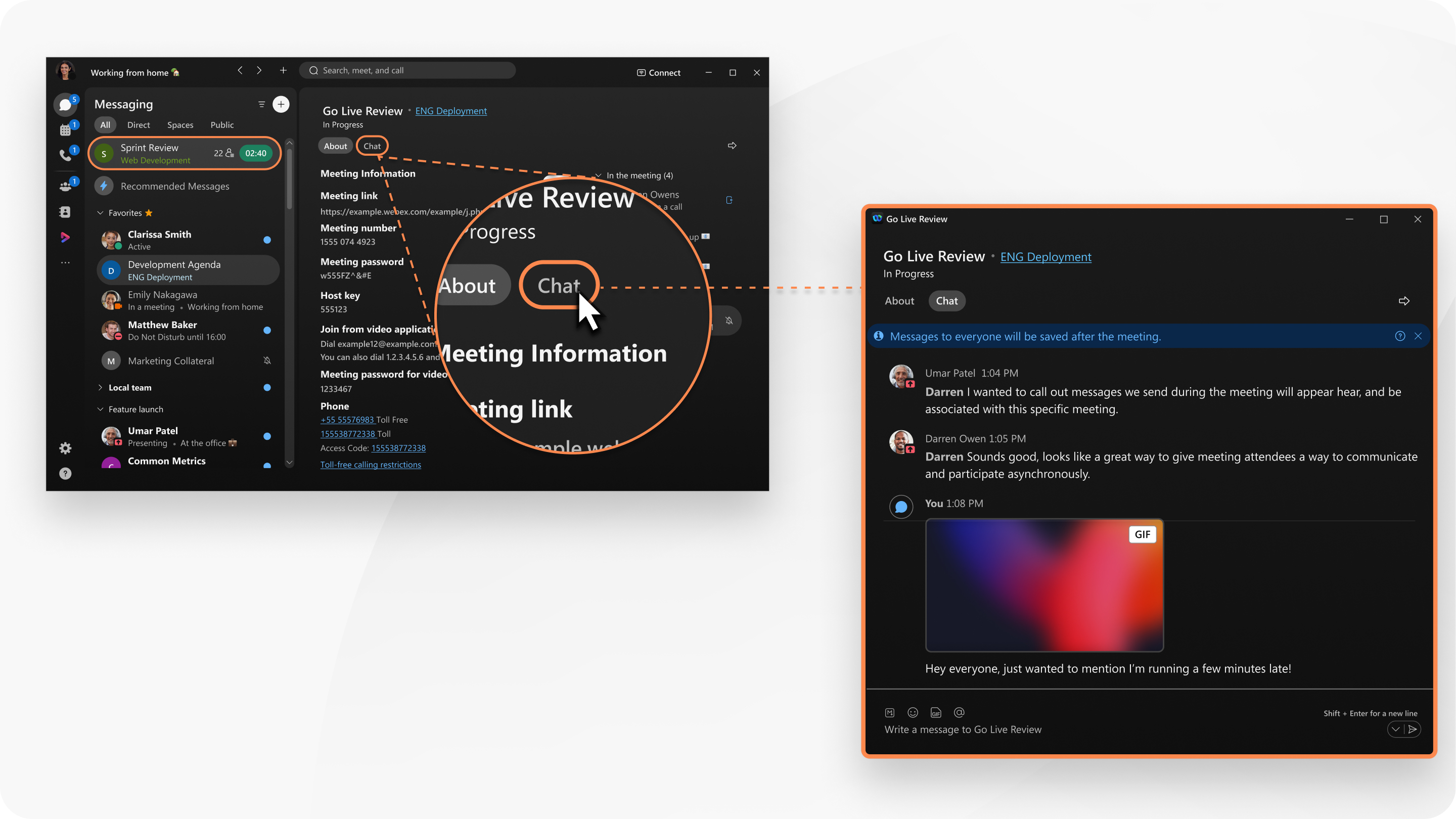
有關更多信息,請參閱 不加入會議就向會議參與者發送訊息。
我們現在為您提供投票和問答功能。 & A 到 Slido。
若要開啟 Slido,請在會議控制項中按 。
更多信息,請參閱 民意調查 Slido 和 Q & A 在 Slido中。
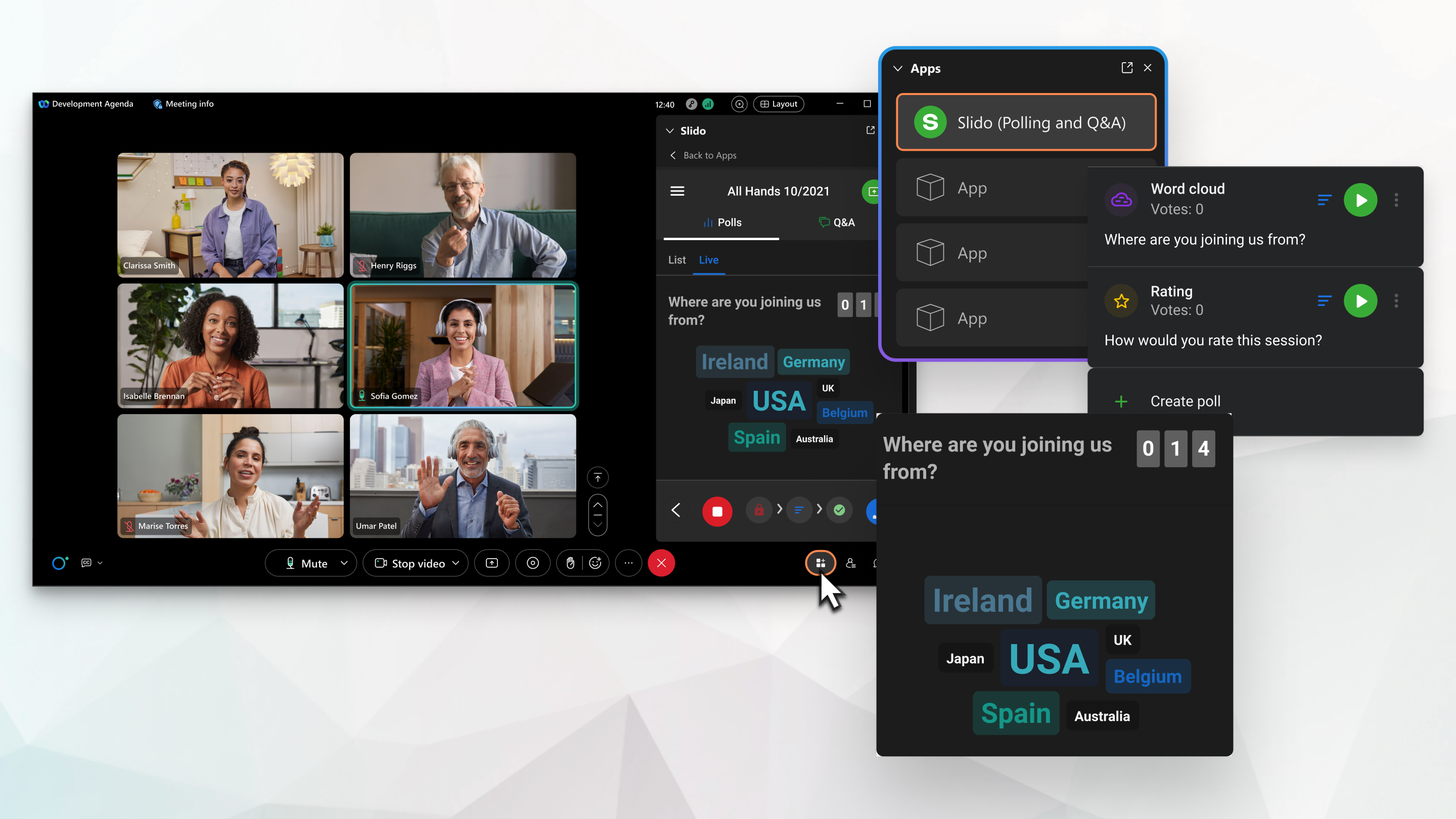
即使使用者從多個裝置加入,參與者清單也只會顯示已登入使用者一次。這樣可以將使用者的多個加入實例合併為一個參與者,從而更輕鬆地管理使用者。
將會議從一台桌面或行動裝置轉移到另一台。
在不干擾會議或不中斷會議連線的情況下,將會議從一個桌面裝置或行動裝置無縫移至另一個桌面裝置或行動裝置。例如,如果您通勤上班並在行動裝置上加入會議,則在到達辦公室時將會議移至膝上型電腦。

有關更多信息,請參閱 將會議移至其他桌面或行動裝置。
如果您使用 Webex for Government,以下概述如何加入 Webex Suite 會議平台上舉辦的會議。
Webex App 43.10、43.11 和 43.12 版本
首次參加會議時,請依照以下步驟操作。
- 點擊電子郵件邀請或 Webex 應用程式中的 加入 連結。
- 在瀏覽器中,在出現的「開啟 Webex」彈出視窗中,選取 「始終允許 site_name.webex.com 在關聯的應用程式中開啟此類連結 」 ,然後按一下 「開啟 Webex」 。
- 在 Webex 應用程式中,在彈出的視窗中,選取 不再顯示此訊息。
- 點選 在瀏覽器中加入。
- 在瀏覽器中開啟的 Webex 網路應用程式中,輸入您的顯示名稱和電子郵件地址,然後按一下 下一步。
勾選 記住我 以保存訊息,方便下次會議使用。
- 在加入會議之前,請選擇您的音訊和視訊設置,然後在準備好加入會議時點擊 加入 。
下次參加會議時,你只需要執行步驟 1 和 6。
Webex App 44.1
首次參加會議時,請依照以下步驟操作。
- 點擊電子郵件邀請或 Webex 應用程式中的 加入 連結。
- 在瀏覽器中,在出現的「開啟 Webex」彈出視窗中,選取 「始終允許 site_name.webex.com 在關聯的應用程式中開啟此類連結 」 ,然後按一下 「開啟 Webex」 。
- 在瀏覽器中開啟的 Webex 網路應用程式中,加入會議前選擇音訊和視訊設置,準備好加入會議時,點擊 加入 。
您無需輸入顯示名稱或電子郵件地址。
下次參加會議時,你只需要執行步驟 1 和 3。
Webex VDI 插件
如果您有 VDI 使用者在 Webex Suite 會議平台上加入您的會議,請確保他們擁有 Webex VDI 外掛程式。
會議選項和與會者權限
在 Webex App 的 Webex Suite 會議平台上安排會議時,您只能設定以下會議選項:
- 阻止所有參與者開啟視頻
- 關閉所有參與者的聊天功能
- 禁止除演示者以外的所有參與者新增和下載文件
但是,當 您從使用者中心或Webex網站安排會議時, 您可以設定上述會議選項以及以下與會者權限:
- 關閉內容分享
- 關閉參與者列表
我們不支援在 Webex Suite 會議平台上設定個人參與者權限。
在會議期間,您還可以設定上面列出的會議選項和與會者權限,並設定其他選項和權限,例如關閉反應。有關更多信息,請參閱 Webex 應用程式 | 作為主持人或聯合主持人設定會議選項和與會者權限。
臨時文件解決方案 (TFS)
您無法使用 TFS 會議用戶端加入 Webex Suite 會議平台上的會議。請改用網頁客戶端加入會議。
播報姓名進入和退出音
Webex Suite 會議平台不提供 「宣布姓名 」選項。相反, 當參與者加入或離開會議時播放通知聲音 並且 編輯僅通過電話加入的參與者的顯示名稱 ,使其不顯示為電話接入用戶。
或者,主持人可以安排與…的會議。 ANI/CLI 身份驗證功能允許在會議中透過參與者的電話號碼識別其身份。參與者必須指定一個電話號碼用於電話驗證。更多信息,請參閱 使用 ANI/CLI Webex 會議和活動中的音訊連線驗證。
從另一個應用程式調用
Webex Suite 會議平台不提供從 其他應用 程式撥入的選項。請手動複製電話號碼並貼上到第三方應用程式中。
Access Anywhere 手機驗證
Webex Suite 會議平台不支援 Access Anywhere 的電話認證。請改用密碼驗證。
會議期間同時顯示前置和後置相機。
在 iPhone 上,您無法在 Webex Suite 會議平台上同時顯示前置鏡頭和後置相機。相反, 使用兩台行動裝置加入會議 並使用其中一個攝影機進行共享。請確保您的 行動會議首選項設定為 始終再次加入。
邀請他人並通知主持人
您開始即時會議後,可以直接從會議視窗輕鬆邀請人員加入會議。

我們移除了 「通知房東 」按鈕,因為如果您在大廳等候,我們會自動通知房東。您無需通知房東,房東也無需查看電子郵件。
Webex Assistant 手冊要點
我們不支援在 Webex Suite 會議平台上手動建立亮點。相反, 使用語音指令建立高亮顯示。
當您在會議期間同時處理多項任務時
當視窗最小化或被其他應用程式覆蓋時,一個迷你浮動視窗會出現在您開啟的其他應用程式的頂部。這可讓您密切關注會議中發生的情況。若要輕鬆地返回會議,請按一下迷你浮動視窗中的任意位置。

佈局和縮放
我們進行了幾處變更來改進您的體驗並改進會議期間的工作流程。版面配置和縮放按鈕所處位置很方便,因此您可以切換到其他版面配置或顯示更多參加者。
在網格檢視版面配置中,使用導覽控制項可從一個頁面快速移至另一個頁面,或跳回參加者的第一個頁面。

舞台同步
我們已簡化舞台同步。在主持人同步舞台後,出席者無法自訂舞台和調整舞台比例。現在,與會者將始終看到主辦單位希望他們看到的景象。

通信會議服務
不支援音訊連線類型 其他電話會議服務。
安排好會議後,請透過電子郵件或簡訊將電話會議號碼和說明發送給受邀者。會議錄影將不包含音訊。
僅音訊會議
不支援個人會議和純音訊會議。
要開始僅音訊會議, 透過電話開始預定會議。
在主持人之前加入
阻止與會者在會議開始前連接音訊的功能已失效。所有會議均設有音頻,包括允許與會者在會議開始前加入的會議。
Access Anywhere 身份驗證
Access Anywhere 不支援手機身份驗證。
使用密碼驗證來啟用 Access Anywhere。
會議最長時限
會議時長限制為24小時。
影片回撥至視訊設備
透過使用回調到 SIP 視訊位址(例如, <room_video_address>)加入會議 @example.com) 不可用。
作為替代方案,Webex App 能夠在與附近的基於 RoomOS 的 Cisco 視訊設備配對後,偵測並加入會議。有關更多信息,請參閱 Webex 應用 | 透過桌面應用和行動應用程式連接到裝置。
Webex App 的專用面板中提供了更豐富的裝置控制功能。使用裝置控制面板可以靜音或取消靜音音訊、停止或開始視訊、調節裝置上的音量,以及控制是否在應用程式和裝置上顯示參與者的影片。有關更多信息,請參閱 Webex 應用程式 | 設備控制面板。
如果您沒有 Cisco 視訊設備,請加入會議,請輸入會議視訊位址(例如, 9876543)。 21@company.webex.com) 在裝置本身的使用者介面上,然後撥入會議。
即時幫助
會議中的即時幫助功能已不再可用。會議期間如有任何問題或疑問,請聯絡 Webex 支援團隊。
Apple CarPlay
在 Webex Suite 會議平台上,您無法透過 CarPlay 控制面板收聽會議錄音。請改用 Webex App 的桌面版或行動版收聽錄音。
透過手機加入網路研討會
行動用戶需要 Webex Meetings iOS 應用程式 或 Webex Meetings Android 應用程式 才能加入網路研討會和加入不在 Webex Suite 會議平台上舉辦的會議。這些會議無法透過 Webex App 行動應用程式加入。
同聲傳譯
同聲傳譯僅支援使用一次性會議連結的預定會議。
耳機支援
Webex App 僅支援與認證耳機型號整合的耳機控制功能。使用經 Webex App 認證的 耳機 ,即可獲得完整的耳機控制功能,並體驗最佳的語音和音訊品質。
如果您使用的耳機型號不在清單中,您可能無法在會議內外使用所有可用的耳機功能。
NDI 直播
網路設備介面(NDI)支援即將推出。
使用連接DPC的設備透過電話音訊加入會議。
在 Webex Suite 會議平台上,當您使用 DPC 連線的裝置透過電話音訊加入會議時,該裝置會發起 SIP URI 通話而不是 PSTN 通話。使用 Webex 支援的音訊和視訊編解碼器,可確保更好的使用者體驗。
如果您使用本機註冊裝置(例如在 Cisco Unified Communications Manager 註冊的裝置),我們建議您確保這些裝置能夠透過 Cisco Expressway 等方式向 Webex 雲端發出 SIP URI 通話。當您使用 Webex App 加入具有語音通話功能的會議時,該應用程式會啟動 PSTN 通話。
請參閱 新增功能 選項卡,根據您的 Webex App 版本決定您擁有哪些功能。Webex App 版本決定功能可用性。
您在使用者中心 下載 下看到的頁面版本可能與 Webex 應用程式版本不同,因為版本發佈時間可能不同。然而,一旦推廣完成,主要版本號預計將保持不變。
最低要求版本
請務必安裝 Webex App,以便加入並體驗 Webex Suite 會議平台上的會議和網路研討會。
Webex Suite 會議平台支援 Webex App 44.3 或更高版本。
Webex Suite 會議平台上的 Webex Webinars 功能在 Webex App 版本 45.4 或更高版本上受支援。
加入網路研討會的指南
- 為確保參加網路研討會時獲得流暢的體驗,請務必將您的 Webex 用戶端和裝置更新至最新版本。
- 請確保 RoomOS 設備運作的是最新的穩定版本。
以下是可能導致問題的過時版本詳情。
| 用戶端類型 | 過時版本 | 加入時出現錯誤訊息 | 解決方案 |
|---|---|---|---|
| Webex桌面應用程式 | Webex 應用程式版本低於 44.10 | 無法加入會議 | 請使用網頁瀏覽器加入網路研討會 |
| RoomOS 設備(例如:Desk Pro,Board Pro) | RoomOS 版本 11.23 - 11.26 | 無法加入網路研討會。目前尚不支援透過設備以與會者身分加入會議。 | 請使用 Webex 應用程式加入網路研討會 |
| RoomOS 設備(例如:Desk Pro,Board Pro) | RoomOS 版本低於 11.23 | 沒有錯誤訊息。使用者將被重新導向到小組成員密碼或PIN碼輸入頁面。 | 將 RoomOS 裝置更新到最新的穩定版本 |
下載適用於 Windows 和 Mac 的 Webex 應用程式。
Webex Suite新功能中的 「即將推出 」標籤現在包含 Webex Suite 會議平台的內容。
建立新網站
您建立的任何新的 Webex 網站都將位於 Webex Suite 會議平台上(這現在是所有新 Webex 網站的預設設定)。
管理員須知
Webex Suite 會議平台的功能與 Webex App 版本綁定。若要使用最新功能,使用者應使用最新版本的 Webex App。Webex 網站頁面上 下載 下顯示的頁面版本可能與您的 Webex 應用程式版本不完全匹配,因為版本發佈時間可能不同。預計部署完成後,主要版本號將保持不變。因此,如果使用者的 Webex App 版本不同,他們在會議期間可能會遇到功能上的差異。以前,所有使用者都必須使用相同版本的 Webex Meetings 用戶端加入會議。
叢集
使用 Webex Suite 會議平台,您的 Webex 網站所屬的叢集將始終適用於:
-
訪問會議域
-
提供會議和參與者信息
-
促進加入
-
排定
-
會後任務
-
行政 policy/user's 設定
這些叢集將保持其已公佈的部署和維護窗口,這與 Webex App 的部署無關。因此,使用 Webex Suite 會議平台的客戶仍可能受到叢集維護或事故的影響,這可能會導致 API 故障或會議啟動問題等暫時中斷。
慢速通道
管理員可以從 Control Hub 控制桌面版本。如需詳細資料,請參閱 Webex 應用程式桌面更新控制項。應用程式版本(包括慢速通道/最新通道的選擇)現在適用於您組織中的所有網站,且無法再在個別網站層級進行套用。
Webex Suite 會議平台-部署指南
《 Webex Suite 會議平台部署指南 》協助使用 Webex Meetings 的 Webex 管理員準備並移轉到 Webex Suite 會議平台。
Webex Webinar 正在過渡到 Webex Suite 會議平台,以利用其多項關鍵優勢來提升客戶體驗。
- 單一行動應用: 這樣一來,您可以透過一個應用程式存取網路研討會,從而簡化使用者體驗。
- 人工智慧平台: Webex Suite 會議平台由人工智慧驅動,提供人工智慧助理和網路研討會後總結等功能,以提高參與度和可訪問性。
- 更快的加入體驗: 您可以隨時隨地透過各種裝置快速加入網路研討會,最大限度地減少連線所需的時間和精力。
- 無障礙訪視: 該平台提供多種便利功能,例如手語翻譯、自動和手動字幕,以及靜音花哨內容等。
經歷變化
以下是Webex網路研討會的一些體驗變化。
| 功能 | 說明 |
|---|---|
| 網路研討會容量 |
網路研討會最多可容納 10 萬名參與者,但超過 5000 名參與者的研討會必須安排以網路直播的形式進行。 最初在四月份,網路研討會最多可支援 1000 名參與者。但是,您可以舉辦超過 1000 名參與者的網路研討會,以網路直播的形式進行。 今年晚些時候,參與人數不超過 5000 人的活動將以網路研討會的形式舉辦,而參與人數超過 5000 人的活動將默認以網路直播的形式舉辦。此策略可確保使用者體驗穩定,並針對更多使用者優化頻寬使用。過渡將分階段進行,首先為 1000 名參與者提供支援。 |
| 網路直播安排 |
所有參與人數超過 1000 人的網路研討會預設透過網路直播進行。 我們計劃逐步提高產能。今年晚些時候,參與人數不超過 5000 人的活動將以網路研討會的形式舉辦,而參與人數超過 5000 人的活動將默認以網路直播的形式舉辦。 網路研討會主辦單位現在必須在安排日程時決定網路研討會的規模。他們可以選擇最大參加人數,並選擇安排網路研討會或網路直播。 網路直播提供穩定的體驗,頻寬消耗更低,尤其是在與 Kollective 或 Ramp 等 eCDN 解決方案搭配使用時。 |
| 小組成員人數 | Webex網路研討會最多可容納100名小組成員。 |
| 協助工具功能 |
為了提高網路研討會的易用性,我們提供了多種功能,以確保所有參與者都能輕鬆參與:
|
| 人工智慧功能 |
|
| 民意調查 |
Slido 專門用於 輪詢 和 Q & 在會議和 Slido 網路研討會期間,提供與參與者互動的互動平台。 Slido 練習環節也提供此功能,讓主持人準備和測試投票和問答環節。 & 實際事件發生之前的一些特徵。 |
| 改進的加入體驗 |
|
已知限制
接下來的表格對遷移初始階段的功能及其限制進行了分類。
| 功能 | 限制 |
|---|---|
| 舞台管理員 |
|
| 聊天選項 |
|
| 網路研討會功能 |
|
| 檔案共用 | 不支援MP4檔案共用。 |
| 網路直播聊天 | 遲到者無法查看聊天記錄。 |
| 人工智慧與解讀 |
|
| 設備和角色管理 |
|
| Slido |
|
| 網路直播功能 |
以下功能在網路直播中不可用:
以下功能即將上線網路直播:
|